Installieren der Hardware
Führen Sie die folgenden Schritte durch, um die Cluster-Hardwarekomponenten zu verbinden. Weitere Informationen und Anweisungen erhalten Sie in der Hardwaredokumentation.
Die folgende Abbildung veranschaulicht den Verkabelungsplan für diese Konfiguration.
Abbildung 1–1 Cluster-Topologie und Kabelverbindungen
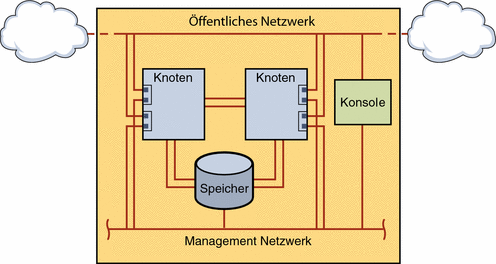
 Wie Sie die Administrationskonsole verbinden
Wie Sie die Administrationskonsole verbinden
Um die Installation zu vereinfachen, beziehen sich diese beispielhaften Installationsschritte auf eine Administrationskonsole, die mit der Software Cluster-Steuerbereich installiert wurde. Für die Sun Cluster-Software ist jedoch keine Administrationskonsole erforderlich. Sie können die Verbindung zu Cluster-Knoten auch mit anderen Methoden herstellen, z. B. mit dem Befehl telnet über das öffentliche Netzwerk. Eine Administrationskonsole muss auch nicht für einen einzelnen Cluster dediziert sein.
-
Verbinden Sie die Administrationskonsole mit einem Management-Netzwerk, das mit phys-sun und phys-moon verbunden ist.
-
Verbinden Sie die Administrationskonsole mit dem öffentlichen Netzwerk.
 Wie Sie die Cluster-Knoten verbinden
Wie Sie die Cluster-Knoten verbinden
-
Verbinden Sie ce0 und ce9 auf phys-sun mit ce0 und ce9 auf phys-moon unter Verwendung von Schaltern, wie in der folgenden Abbildung dargestellt.
Diese Verbindung bildet den privaten Interconnect.
Abbildung 1–2 Zwei-Knoten-Cluster-Interconnect
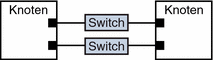
Durch die Verwendung von Schaltern in einem Zwei-Knoten-Cluster wird die Erweiterung des Clusters erleichtert, falls Sie weitere Knoten hinzufügen möchten.
-
Stellen Sie von jedem Cluster-Knoten eine Verbindung von ce1 und ce5 zum Teilnetz des öffentlichen Netzwerks her.
-
Stellen Sie auf jedem Cluster-Knoten eine Verbindung von ce2 und ce6 zum Teilnetz des Management-Netzwerks her.
 Wie Sie das Sun StorEdge 3510 FC RAID Array verbinden
Wie Sie das Sun StorEdge 3510 FC RAID Array verbinden
-
Verbinden Sie das Storage-Array mit dem Management-Netzwerk.
Alternativ können Sie das Storage-Array auch direkt über das serielle Kabel mit der Administrationskonsole verbinden.
-
Verbinden Sie, wie in der folgenden Abbildung dargestellt, das Storage-Array über Glasfaserkabel mit den Cluster-Knoten, und zwar über zwei Verbindungen für jeden Cluster-Knoten.
Ein Knoten ist mit einem Anschluss auf den Hostkanälen 0 und 5 verbunden. Der andere Knoten ist mit einem Anschluss auf den Hostkanälen 1 und 4 verbunden.
Abbildung 1–3 Sun StorEdge 3510 FC RAID Array-Verbindung mit zwei Knoten
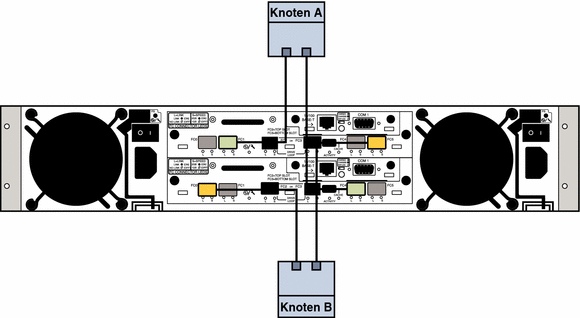
-
Schalten Sie das Storage-Array ein und prüfen Sie die LEDs.
Überzeugen Sie sich davon, dass alle Komponenten eingeschaltet und betriebsbereit sind. Folgen Sie den Anweisungen im Kapitel First-Time Configuration for SCSI Arrays des Handbuchs Sun StorEdge 3000 Family Installation, Operation, and Service Manual, Sun StorEdge 3510 FC Array.
 Wie Sie das Storage-Array konfigurieren
Wie Sie das Storage-Array konfigurieren
Zum Konfigurieren des Storage-Arrays folgen Sie den Anweisungen im Sun StorEdge 3000 Family RAID Firmware 4.1x User’s Guide. Konfigurieren Sie das Array den folgenden Spezifikationen entsprechend.
-
Erstellen Sie ein Global-Hot-Spare-Drive anhand des unbenutzten physischen Laufwerks.
-
Erstellen Sie zwei logische RAID-5-Laufwerke.
-
Um Redundanz zu erzielen, verteilen Sie die für jedes logische Laufwerk ausgewählten physischen Laufwerke über separate Kanäle.
-
Fügen Sie jedem logischen Laufwerk sechs physische Laufwerke hinzu und weisen Sie das logische Laufwerk zum primären Controller des Storage-Arrays Anschluss 0 und 5 zu.
-
Fügen Sie jedem anderen logischen Laufwerk fünf physische Laufwerke hinzu und weisen Sie das logische Laufwerk dem sekundären Controller Anschluss 1 und 4 zu.
-
-
Partitionieren Sie die logischen Laufwerke in drei Partitionen.
-
Weisen Sie das gesamte sechs Laufwerke umfassende logische Laufwerk einer einzigen Partition zu.
Diese Partition ist für Sun Cluster HA für Oracle reserviert.
-
Erstellen Sie zwei Partitionen auf dem fünf Laufwerke umfassenden logischen Laufwerk.
-
Weisen Sie 40% des Speicherplatzes auf dem logischen Laufwerk einer Partition zu, die von Sun Cluster HA für NFS verwendet wird.
-
Weisen Sie 10% des Speicherplatzes auf dem logischen Laufwerk einer Partition zu, die von Sun Cluster HA für Apache verwendet wird.
-
Lassen Sie 50% des Speicherplatzes auf dem logischen Laufwerk unzugewiesen zur Verwendung für andere Zwecke nach Bedarf.
-
-
-
Ordnen Sie jede logische Laufwerkspartition einer Nummer der logischen Einheit (LU-Nummer) zu.
Verwendung der Partition
LU-Nummer
Oracle
LUN0
NFS
LUN1
Apache
LUN2
-
Notieren Sie den World Wide Name (WWN) für jede einzelne LU-Nummer.
Anhand dieser Informationen erstellen Sie später in diesem Handbuch die Datenträgersätze.
- © 2010, Oracle Corporation and/or its affiliates
